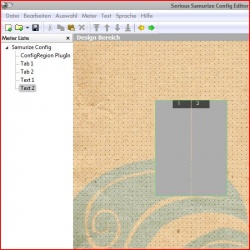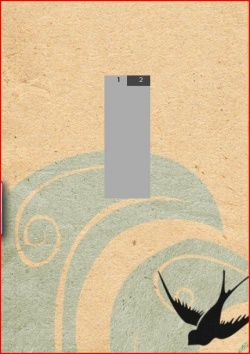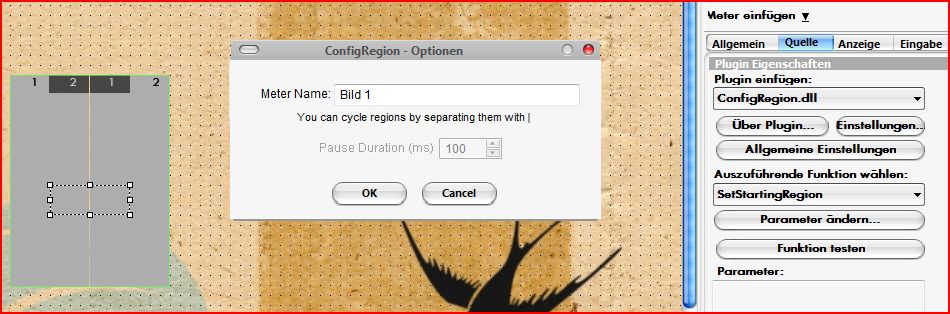Samurize ConfigRegion Tutorial: Unterschied zwischen den Versionen
Keine Bearbeitungszusammenfassung |
(kein Unterschied)
|
Aktuelle Version vom 23. Februar 2011, 14:47 Uhr
Einleitung
Das ConfigRegion Plugin aus uziq's PluginPak (Download hier) verbindet mehrere Elemente einer Config. Zwischen diesen kann man dann mit Buttons, Tabs, usw. wechseln. Auch verschiedene Effekte wie das "herraussliden" eines Bereiches sind mögich. Hier ein Beispiel:
1. Anzeige im Samurize Editor
Hier sind die beiden Grafiken im Samurize Editor nebeneinander gelegt.
2. Anzeige auf dem Desktop
Das Ergebnis auf dem Desktop nach Anwendung des ConfigRegion Plugin sieht man hier.
Wie man zu diesem Ergebnis kommt werde ich nun erklären.
Weitere Beispiele für das Plugin sind im oben genannten PluginPak von uziq zu finden.
Vorbereitung
Zuerst einmal werden natürlich die Grafiken benötigt auf die das PlugIn angewendet werden soll. Bei meinem Beipiel sind das diese Beiden. Die Grafiken können mit Photoshop etc oder direkt in Samurize erstellt werden.
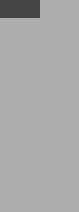 |
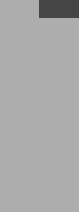 |
Nun ladet sie in den Editor (Bild bearbeiten|Hintergundobjekt einfügen|Bild einfügen] und legt sie nebeneinander. Wie immer darauf achten, dass der Config Rahmen grün bleibt. Es hilft euch im weiteren Verlauf des Tutorials wenn ihr den Bildern aussagekräftige Meternamen gebt, z.B Bild1 & Bild2 (sehr aussagekräftig :D)
Das war auch schon die kurze Vorbereitung
PlugIn konfigurieren
Der nächste Schritt besteht darin, dass benötigte Plugin einzufügen und zu konfigurieren. Dazu Rechstklick in die Bearbeitungsfläche im Editor|Plugins|ConfigRegion.dll auswählen.
Das Plugin jetzt in den grünen Bereich der Config verschieben, wohin ist egal. Im Quelle Reiter des Meters, die "Auszuführende Funktion" auf SetStartingRegion setzen.
Nun auf Einstellungen Klicken und in das erscheinende Feld den Namen des Bildes eingeben das beim Start der Config angezeigt werden soll. In diesem Fall Bild1.
Jetzt nur noch im Reiter Anzeige die Textbox leeren und dieser Schritt wäre auch geschafft.